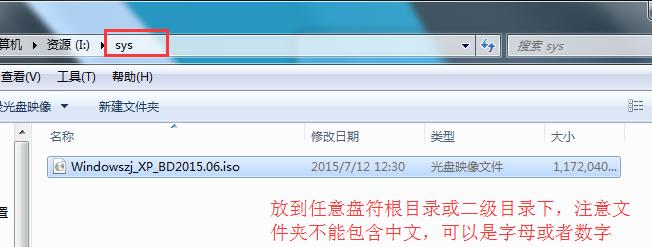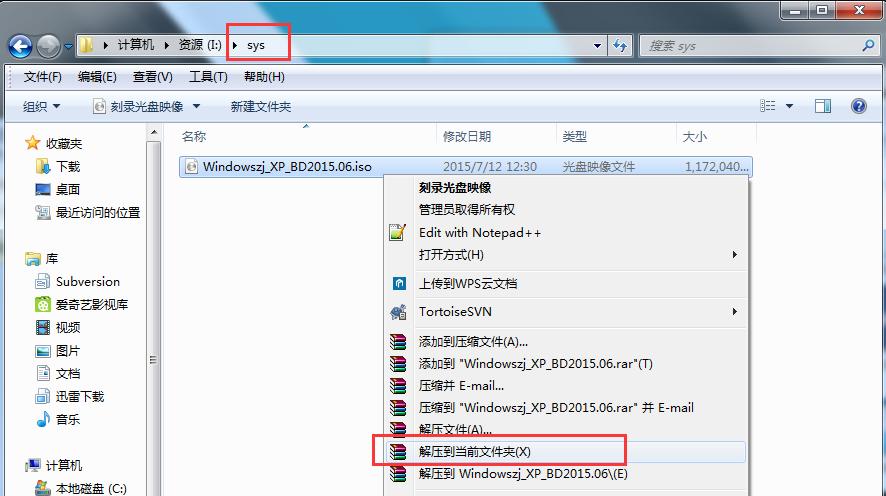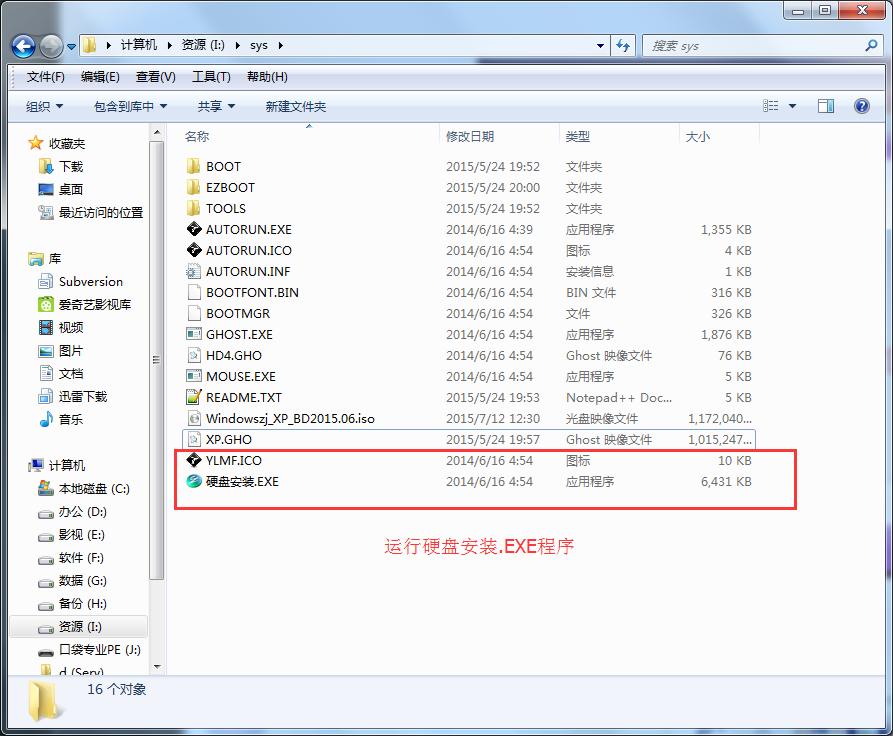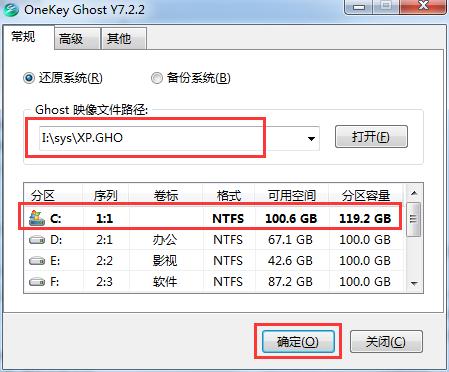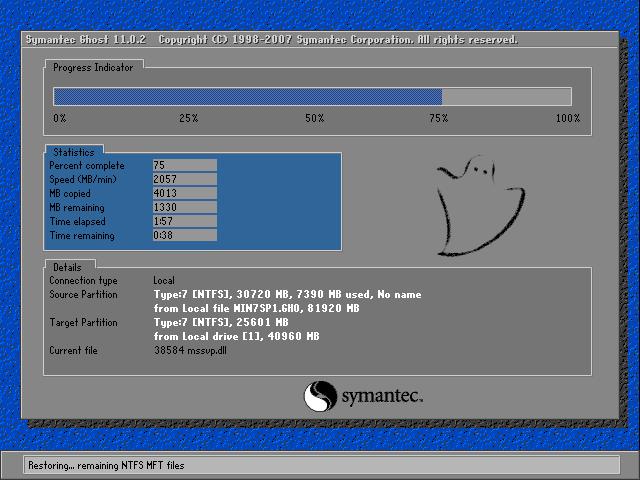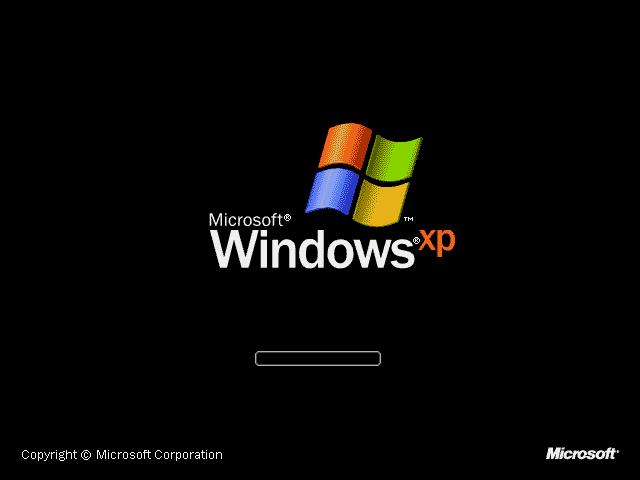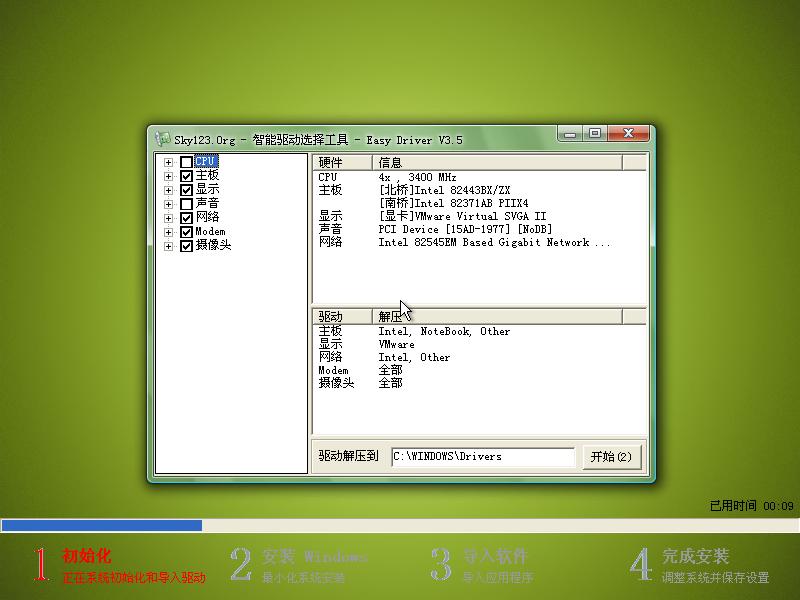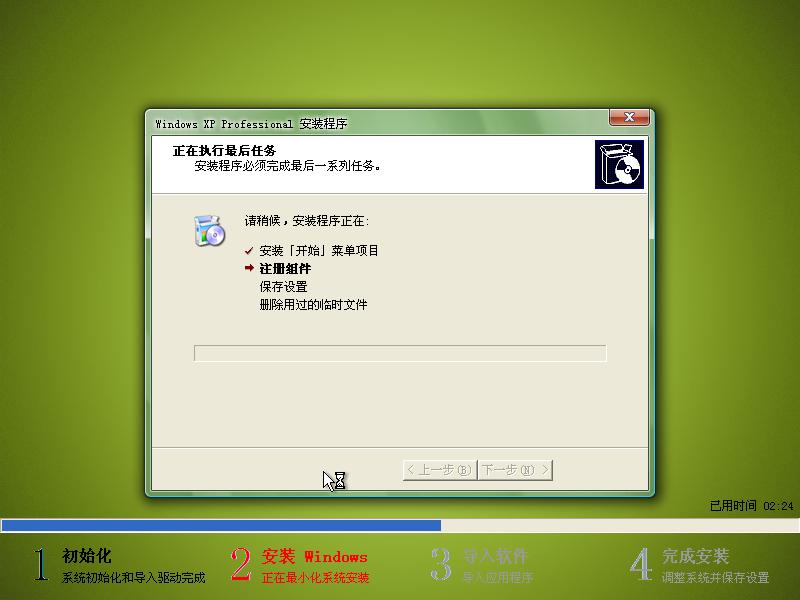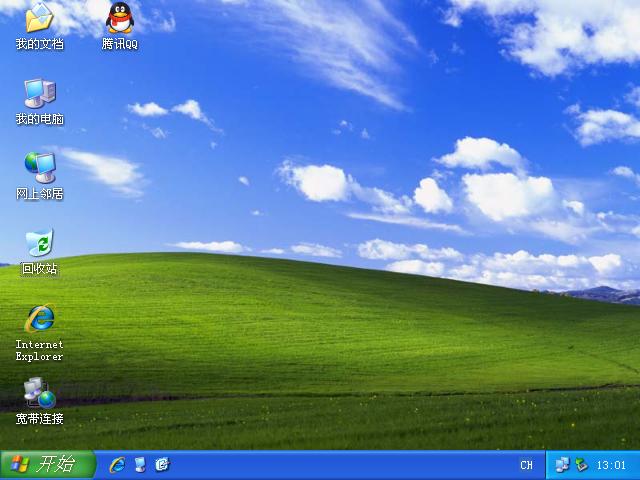系统之家官方WinXP系统安装过程
发布时间:2022-05-25 文章来源:深度系统下载 浏览:
|
Windows XP是美国微软公司研发的基于X86、X64架构的PC和平板电脑使用的操作系统,于2001年8月24日发布RTM版本,并于2001年10月25日开始零售。其名字中“XP”的意思来自英文中的“体验(Experience)”。该系统的默认桌面背景墙纸是Bliss,一张BMP格式的照片。是拍摄的纳帕县郊外的风景,照片中包括了高低起伏的绿山及有层积云和卷云的蓝天。 最近总有很多朋友问小编系系统之家官方xp系统怎么安装,小编知道大家之所以想要知道系统之家xp怎么安装,就是因为大家都想要重装这个操作系统。所以呢,为了帮助大家用上这款优秀的操作系统,现在我们一起学习系统之家官方xp系统安装过程吧。 一、安装前准备 1、保证能够正常进入系统; 2、下载windowsxpsp3gho系统镜像文件; Ghost WinXP系统镜像下载地址: 二、安装步骤 1、首先下载Ghost XP系统镜像“Windowszj_XP_BD2015.06.iso”到本地硬盘上,可以放到任何目录或者文件夹下; 注意:放置的目录不能包含任何中文字母,但是可以为数字或字母,这里写的是sys文件夹。
系统之家系统xp怎么安装图1 2、解压下载好的“Windowszj_XP_BD2015.06.iso”镜像,鼠标右键该镜像选择解压到当前文件夹即可;
系统之家系统xp怎么安装图2 3、解压完成后,双击文件夹下的“硬盘安装.EXE”,
系统之家系统xp怎么安装图3 4、在弹出的窗口会自动检测您解压好的XP.GHO文件,您只需选中“C盘”(C盘为系统磁盘),接着点击执行即可,如图所示:
系统之家系统xp怎么安装图4 提示:在执行安装前要把360等杀毒软件关闭,否则无法正常安装。(若360杀毒软件开启,会提示有毒,下载的Ghost XP SP3系统镜像都是安全无毒的,用户可放心使用。) 5、选择“执行后”电脑会自动重启,格式化C盘,并重装XP系统;
系统之家系统xp怎么安装图5 6、Ghost还原过程结束之后,电脑会自动重启,进入系统运行库和驱动安装界面;
系统之家系统xp怎么安装图6
系统之家系统xp怎么安装图7
系统之家系统xp怎么安装图8 7、驱动等程序安装完成之后,电脑再次自动重启,进入全新的XP系统界面;
系统之家系统xp怎么安装图9 上述就是系统之家系统xp怎么安装的方法了,不知道大家看完之后是否都对系统之家这款操作系统的安装方法有了更加深入的了解呢?小编当年就是通过这个方法重装系统之家系统的哦,对这个方法可以说是亲测有效,大家尽管放心使用,有问题找我! Windows XP服役时间长达13年,产生的经济价值也较高。据评测机构StatCounter的统计,2017年1月,在中国范围内,该系统的占有率为17.79%。主要原因是“习惯XP系统”而不愿意对其升级。 部分杀毒软件推出了诸如“XP盾甲”之类的服务,以提高系统安全性。 |